o0Julia0o
Commander
- Registriert
- Dez. 2012
- Beiträge
- 2.794
hi, Windows Defender zeigt Bedrohung an - die Datei ist nicht vorhanden, war mal - hatte aber den gesamten Ordner gelöscht - C:\Windows\System32\Sicherung\. Doch die Datei wird immer wieder angzeigt. Wenn ich sie auswähle im Windows Defender und auf Quarantäne oder Entfernen und dann unten auf "Aktionen starte" klicke, passiert nichts.
Sie bleibt in der Bedrohungsliste. Auch wenn ich erneut einen Scan ausführe. Ich kann ja den Pfad kopieren aus der Defender-Info-Detail-Seite zu der Bedrohung. Aber dort ist nichts.
Wie bekomme ich den Defender wieder so, dass er dort keine Bedrohung mehr anzeigt? Vielleicht hat ihn das manuelle löschen gestört. Ich habe auch schon eine "Dummy" Datei angelegt, die der Defender dann ja löschen könnte. Macht er aber nicht. Auch die eicar.com Datei wird erkannt, aber nicht gelöscht, wenn ich auf Entfernen & dann auf "Aktionen ausführen" klicke.
Wenn ich auf Entfernen & Aktionen Ausführen klicke kommt stundenlang dieses hier - entfernd wird aber nix, auch nicht die wenige kilobyte kleine eicar.com-Datei:
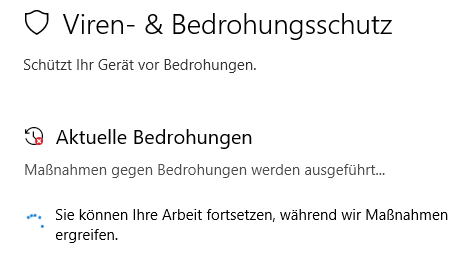
Windows10 Pro
version: 22H 19.045 3570
Sie bleibt in der Bedrohungsliste. Auch wenn ich erneut einen Scan ausführe. Ich kann ja den Pfad kopieren aus der Defender-Info-Detail-Seite zu der Bedrohung. Aber dort ist nichts.
Wie bekomme ich den Defender wieder so, dass er dort keine Bedrohung mehr anzeigt? Vielleicht hat ihn das manuelle löschen gestört. Ich habe auch schon eine "Dummy" Datei angelegt, die der Defender dann ja löschen könnte. Macht er aber nicht. Auch die eicar.com Datei wird erkannt, aber nicht gelöscht, wenn ich auf Entfernen & dann auf "Aktionen ausführen" klicke.
Wenn ich auf Entfernen & Aktionen Ausführen klicke kommt stundenlang dieses hier - entfernd wird aber nix, auch nicht die wenige kilobyte kleine eicar.com-Datei:
Windows10 Pro
version: 22H 19.045 3570
Zuletzt bearbeitet:
